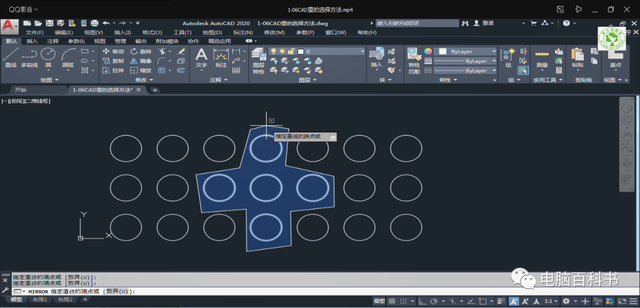- 作者:老汪软件技巧
- 发表时间:2024-01-11 00:00
- 浏览量:

为什么要学CAD?CAD是一款用于二维绘图、详细绘制、设计文档和基本三维设计的软件,功能非常强大,在各行各业也广为应用,比如土木建筑、装饰装潢、城市规划、园林设计、电子电路、机械设计、服装鞋帽、航空航天、轻工化工等诸多领域,可以说会使用CAD软件算是一门基础的技能了,如果你也想快速学会CAD,跟着电脑百科林老师学习,事半功倍。
大家都知道,选取对象是我们在使用进行机械制图时的常用操作,最常使用的方式有以下两种:
(1)用鼠标左键点选:鼠标左键直接点击所需选取的对象;
(2)框选模式:按下鼠标左键不松开,然后拖动鼠标,使之产生矩形窗口后,释放鼠标即可。

以上两种选择方式,要是面对复杂的图纸,就显得比较“无能”了。但是是不会这么“无能”的,这个软件还提供了更加强大的选取对象的功能,可以更加有效也提高我们的工作效率。下面电脑百科林老师把CAD另外的选择方法,详细方法往下看。

一、单点
把鼠标放在想要选取的对象处,然后按下鼠标左键即可选取到想要的对象,该对象被选中后会高亮显示,参考下图。想要哪个对象就点哪一个,这是单点。

二、闭合框选
按住鼠标左键不放,从左边框到右边,产生矩形窗口即可选取对象,该方法选中的对象必须完全在矩形窗口内。
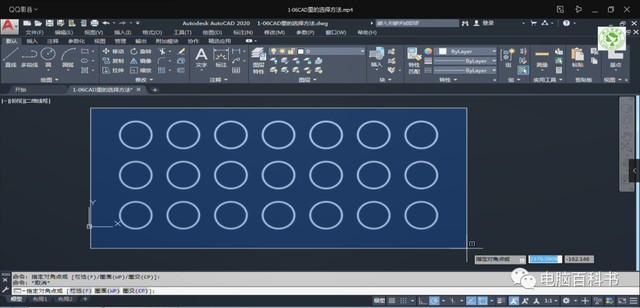
三、交叉框选
按住鼠标左键不变,从右边框到左边,该方法选中的对象除了完全在矩形窗口内的,与窗口相交的对象也会被选中(此为与闭合框选模式的区别)。
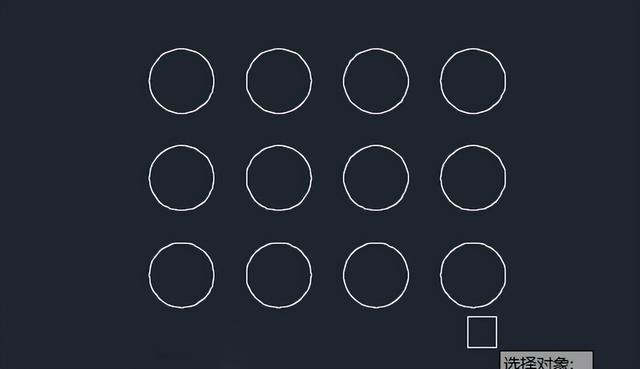
四、栏选
当命令提示行出现“选择对象”时,我们输入栏选命令F,然后按回车键,就可以定义一条或多条栏选线,即可选中与栏选线相交的对象。参考下图。
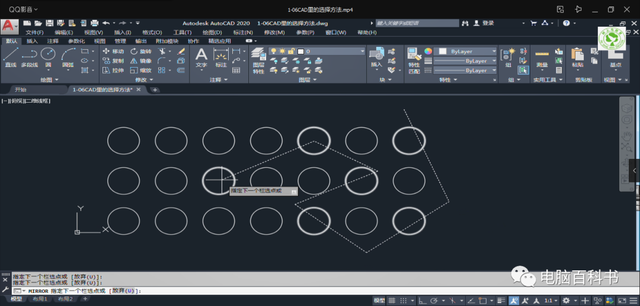
五、多边形闭合框选
当命令提示行出现“选择对象”时,我们输入栏选命令WP,然后按回车键,就可以定义多边形选择框。被多边形完全包裹的对象即可被选中。参考下图。